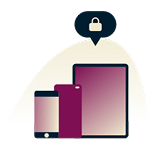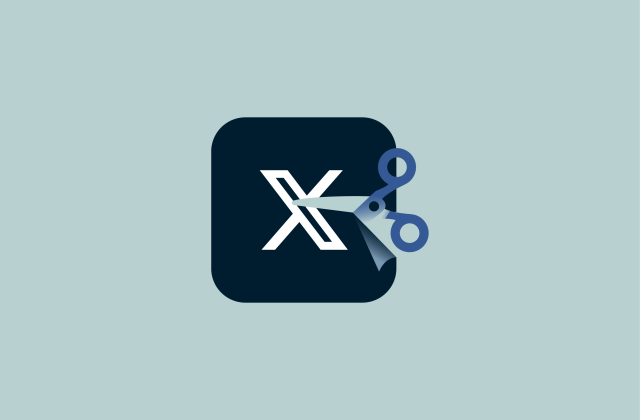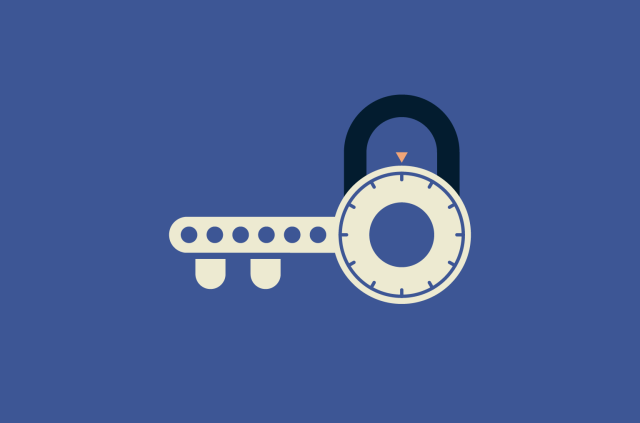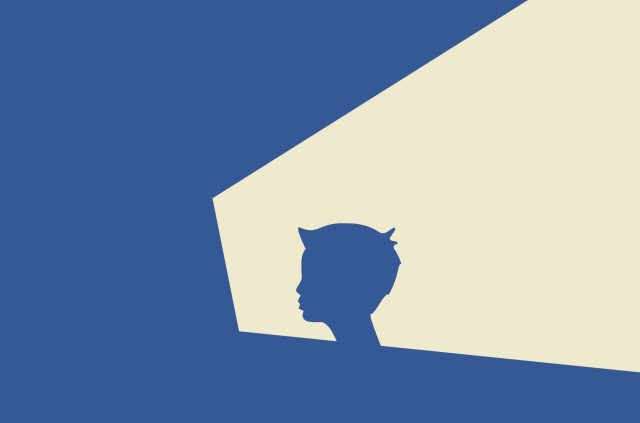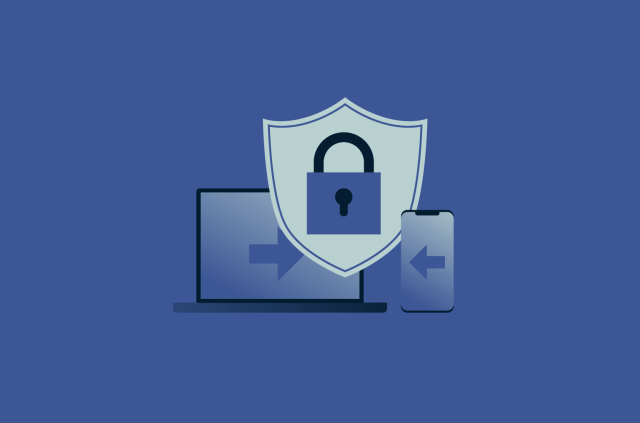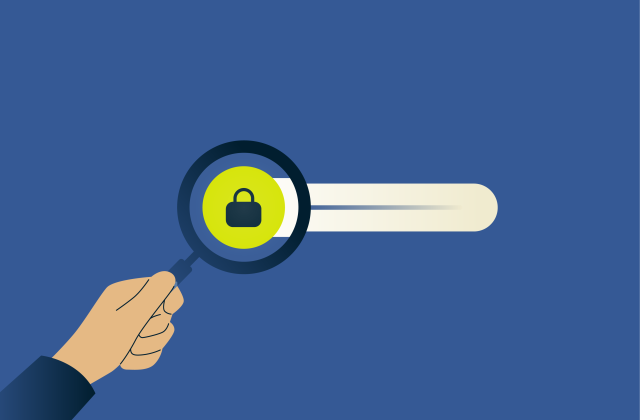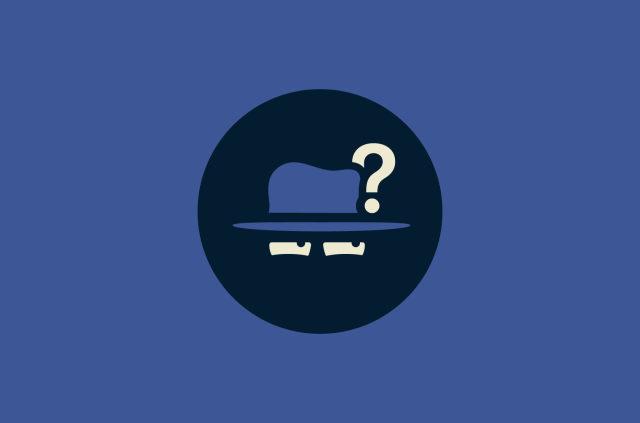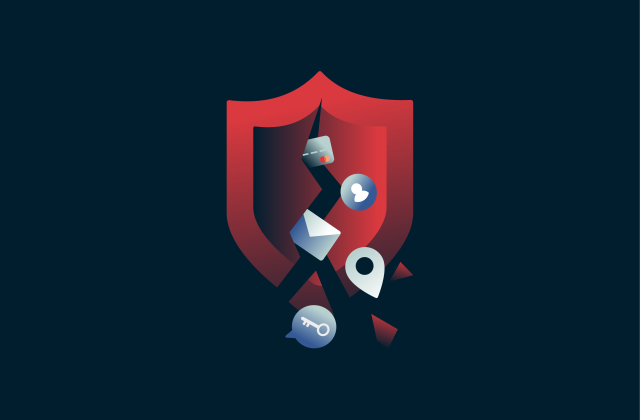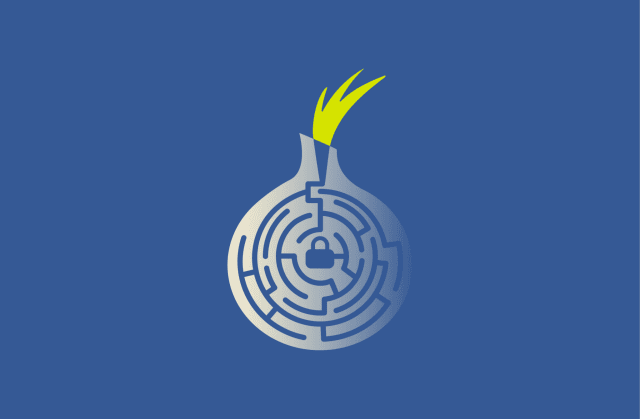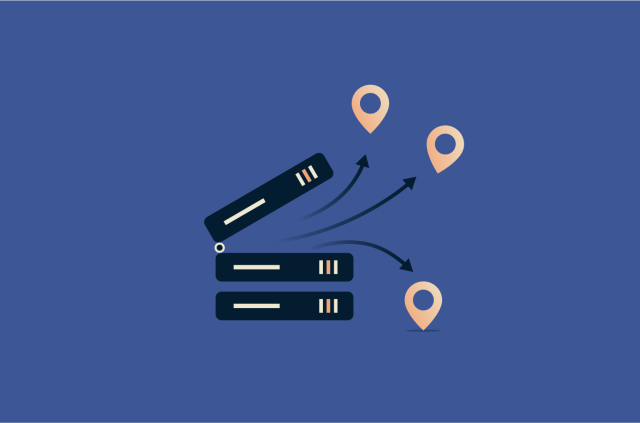Come cambiare l'indirizzo IP su iPhone (semplice e veloce)
Cambiare l'indirizzo IP dell'iPhone può sembrare un'operazione un po' tecnica, ma in realtà è facile, rapida e può risultare sorprendentemente utile, tanto che si cerchi di aumentare la propria privacy quanto di risolvere un problema di rete.
Questo articolo illustra diversi metodi semplici per cambiare l'indirizzo IP su iPhone, come l'uso di una VPN o di un proxy, la connessione attraverso la rete Tor o la configurazione manuale delle impostazioni di iOS. Indipendentemente dalle tue motivazioni o dal livello di abilità, qui troverai un metodo adatto a te.
Guida rapida: come cambiare l'indirizzo IP su iPhone velocemente
- Sottoscrivi un abbonamento ExpressVPN e scarica l'app per iPhone.
- Accedi e seleziona la posizione server che preferisci.
- Premi il pulsante di connessione per cambiare il tuo indirizzo IP.
Cos'è un indirizzo IP su un iPhone?
Considera l'indirizzo IP come il modo in cui il tuo iPhone si presenta online. Si tratta di una stringa di numeri che aiuta il tuo dispositivo a connettersi a Internet e a indicare ai siti web o alle app dove inviare i dati da te richiesti, ad esempio le indicazioni stradali.
Tuttavia, non tutti gli indirizzi IP sono uguali. Alcuni sono utilizzati solo all'interno di una rete domestica, altri sono visibili al resto della rete Internet. Approfondiamo un po' la questione.
Cos'è un indirizzo IP pubblico?
Un indirizzo IP pubblico è l'IP assegnato dal provider di servizi Internet (ISP) all'utente. Si tratta dell'IP che mostri quando vai online: i siti web, le app e i servizi online lo utilizzano per dedurre la tua posizione e proporti i contenuti corrispondenti.
L'indirizzo IP può rivelare informazioni generali sulla posizione dell'utente, come la città, la regione o il codice di area. Non indica l'indirizzo esatto, ma quanto basta affinché i servizi mostrino contenuti locali e annunci mirati.
La maggior parte delle persone utilizza un indirizzo IP dinamico, vale a dire che ogni tanto cambia, ad esempio quando si riavvia il router o si cambia di rete. Se si dispone di un IP statico, invece, questo rimane sempre lo stesso.
Maggiori informazioni: leggi la nostra guida per scoprire la differenza tra indirizzi IP statici e dinamici.
Cos'è un indirizzo IP privato?
Un indirizzo IP privato (o locale) è quello che il tuo router Wi-Fi di casa fornisce al tuo iPhone. Viene utilizzato solo all'interno della tua rete locale, quindi non lo vedrà nessuno esterno alla casa.
È l'indirizzo IP che di solito si controlla quando si cercano di risolvere problemi con il Wi-Fi o si configura un altro dispositivo sulla stessa rete, come stampanti o altoparlanti intelligenti.
Perché cambiare il proprio indirizzo IP
Ecco alcune ragioni comuni per cui le persone cambiano il proprio indirizzo IP:
Quando cambiare l'indirizzo IP pubblico
Il tuo IP pubblico è quello che i siti e i servizi web vedono quando sei online. Cambiarlo può aiutarti a:
- Migliorare la tua privacy online. Un cambio dell'indirizzo IP rende più difficile a siti web, app o persino al tuo ISP tenere sotto controllo ciò che fai. Se stai condividendo informazioni sensibili o vuoi semplicemente mascherare la tua posizione, utilizzare una VPN o Tor Browser può aiutare a proteggere il tuo IP reale per garantirti maggiore privacy.
- Evitare il tracciamento e gli annunci mirati. L'indirizzo IP è uno dei mezzi con cui le aziende tracciano gli utenti online. Passare a un IP diverso può permetterti di seminare i tracker e limitare gli annunci iper-personalizzati.
- Testare siti web e software. Per sviluppatori o semplici curiosi, cambiare l'IP permette di vedere come si comportano i siti web o le app in altre parti del mondo. È possibile verificare che il caricamento dei contenuti avvenga in modo corretto, testare funzionalità specifiche per una regione o assicurarsi che non vi siano problemi per gli utenti in Paesi diversi.
- Ottenere velocità migliori. L'utilizzo di una VPN sull'iPhone può a volte giovare all'aumento della velocità, soprattutto se l'ISP sta applicando una strozzatura della larghezza di banda per un certo tipo di traffico o lo sta comunque instradando in maniera inefficiente. Una VPN può collegarti attraverso un percorso di server più ottimizzato, che può risultare più stabile o anche leggermente più rapido. Tieni presente che tutto ciò non risolverà i rallentamenti causati dal tuo piano dati o da un segnale Wi-Fi debole.
- Accedere in sicurezza a siti e servizi da qualsiasi luogo. Cambiare l'indirizzo IP aiuta ad accedere a siti web e servizi che potrebbero essere limitati su certe reti (come quelle di centri formativi o luoghi di lavoro) o non disponibili nella propria zona.
Quando cambiare l'indirizzo IP privato
L'IP privato viene utilizzato all'interno della rete Wi-Fi locale. È utile cambiarlo per:
- Risolvere problemi di rete. Se la connessione non è all'altezza o se un dispositivo non funziona correttamente sulla tua rete domestica, cambiare l'IP privato può aiutare a risolvere possibili conflitti e ad aggiornare la connessione.
- Impostare i dispositivi manualmente. Per funzionare correttamente, alcuni router o configurazioni smart home richiedono l'uso di un indirizzo IP privato manuale.
- Resettare le impostazioni della rete. Se vuoi ripartire da zero (ad esempio dopo aver cambiato il router o la rete), parte di questo processo prevede il reset dell'IP privato.
Come trovare l'indirizzo IP su iPhone
Trovare il proprio indirizzo IP sull'iPhone è più facile di quanto si possa pensare. L'iPhone ha un indirizzo IP pubblico e uno privato; ecco come trovare entrambi:
Trovare il proprio indirizzo IP pubblico
Per vedere il tuo IP pubblico sull'iPhone, apri Safari (o qualsiasi altro browser) e visita un sito di consulta dell'indirizzo IP, come ad esempio il verificatore dell'IP di ExpressVPN. Questo strumento ti mostrerà rapidamente il tuo IP pubblico e la tua posizione, in modo da conoscere quali informazioni possono vedere i siti che visiti.
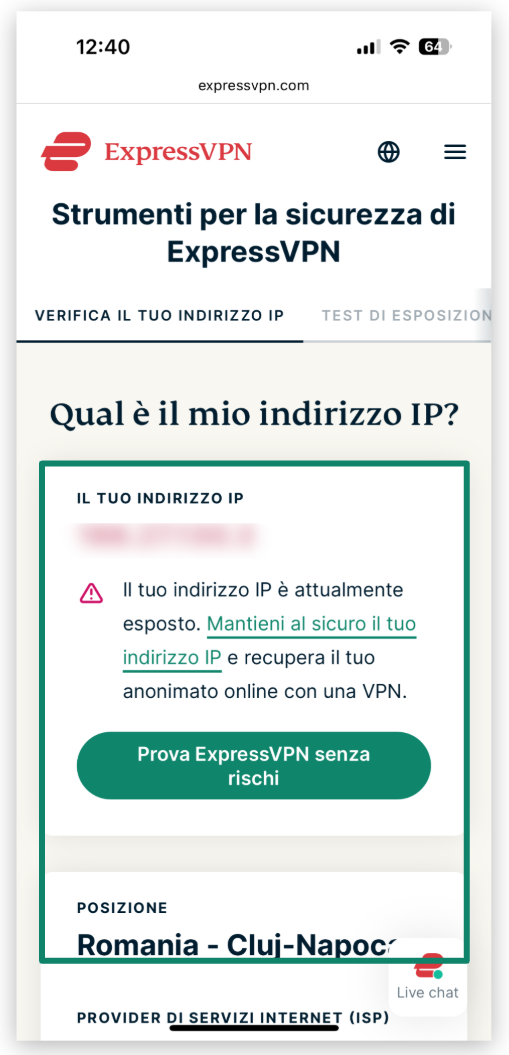
Trovare il proprio indirizzo IP locale
- Apri il menu Impostazioni del tuo iPhone e vai alla sezione Wi-Fi.
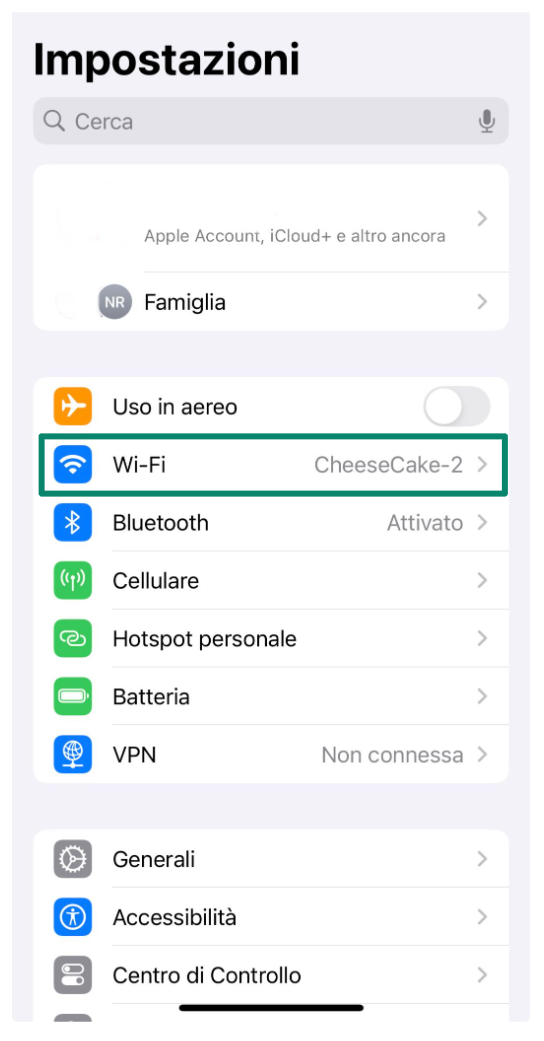
- Tocca l'icona (i) accanto alla rete in uso.
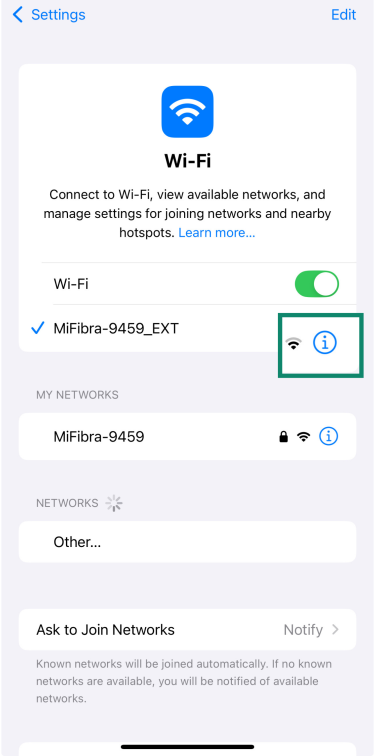
- Scorri fino alla sezione Indirizzo IP, dove troverai elencato il tuo IP privato.
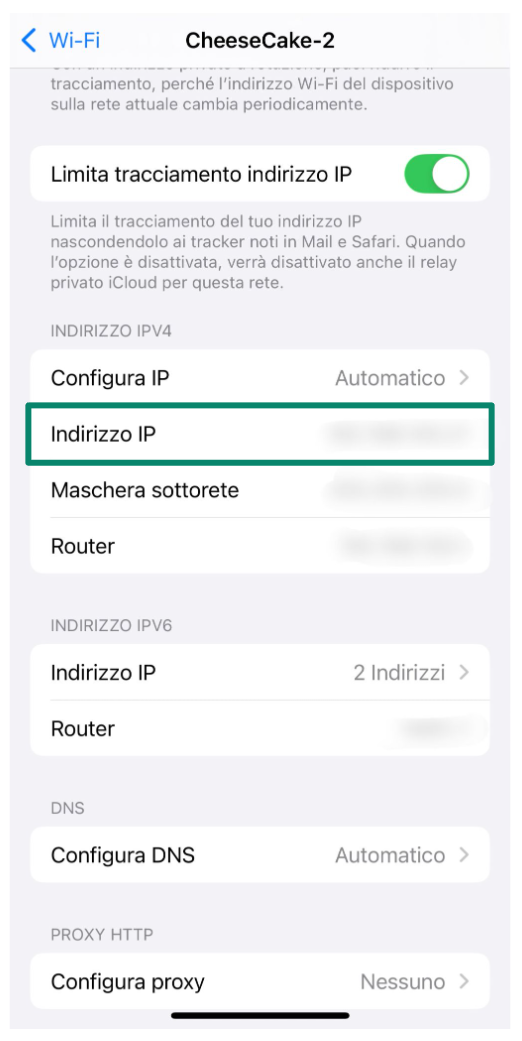
Come cambiare un indirizzo IP su iPhone
Esistono diversi modi per cambiare il proprio indirizzo IP su un iPhone. I metodi 1-4 riguardano l'indirizzo IP pubblico, mentre i metodi 5-6 incidono sull'IP privato.
Metodo 1. Utilizzare una VPN sull'iPhone
Il modo più semplice per cambiare il proprio indirizzo IP pubblico è utilizzare una VPN. ExpressVPN è una scelta molto gettonata perché è affidabile e facile da usare. Ecco i passi da seguire:
- Scarica ExpressVPN dall'App Store e installala. Iscriviti o accedi con le tue credenziali.
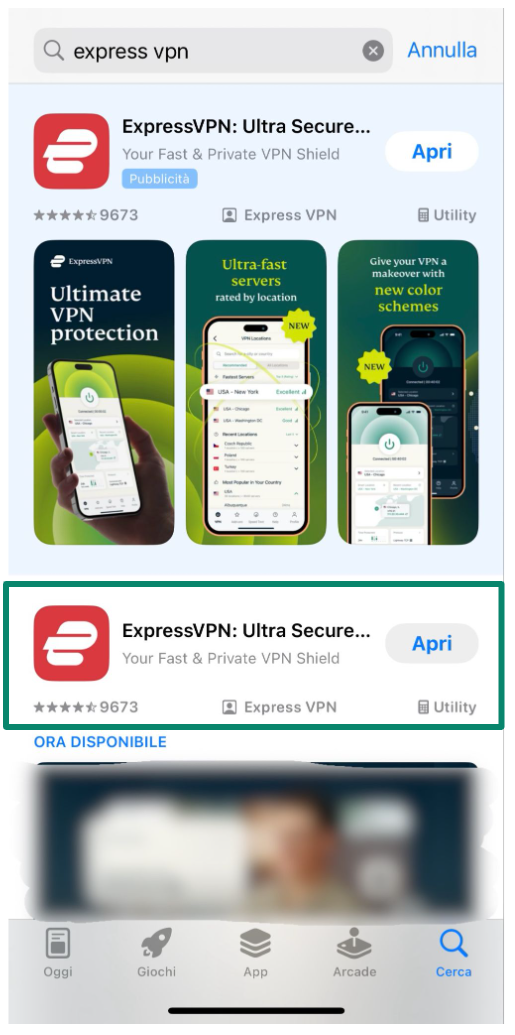
- Apri l'app e tocca il pulsante di accensione per stabilire la connessione.

Puoi anche scegliere una posizione specifica dall'elenco dei Paesi disponibili, se ne hai bisogno per far sembrare che stai navigando da un'altra località. Prima, però, controlla dov'è legale utilizzare le VPN, in modo da assicurarti di non infrangere alcuna norma locale.
Metodo 2. Utilizzare un server proxy
Anche un server proxy cambierà il tuo indirizzo IP pubblico, facendo sembrare che ti stai collegando da un altro luogo. Tuttavia, tieni presente che in genere i proxy non criptano il traffico, al contrario delle VPN.
Ecco come usare un server proxy sull'iPhone:
- Apri il menu Impostazioni del tuo iPhone e vai alla sezione Wi-Fi.
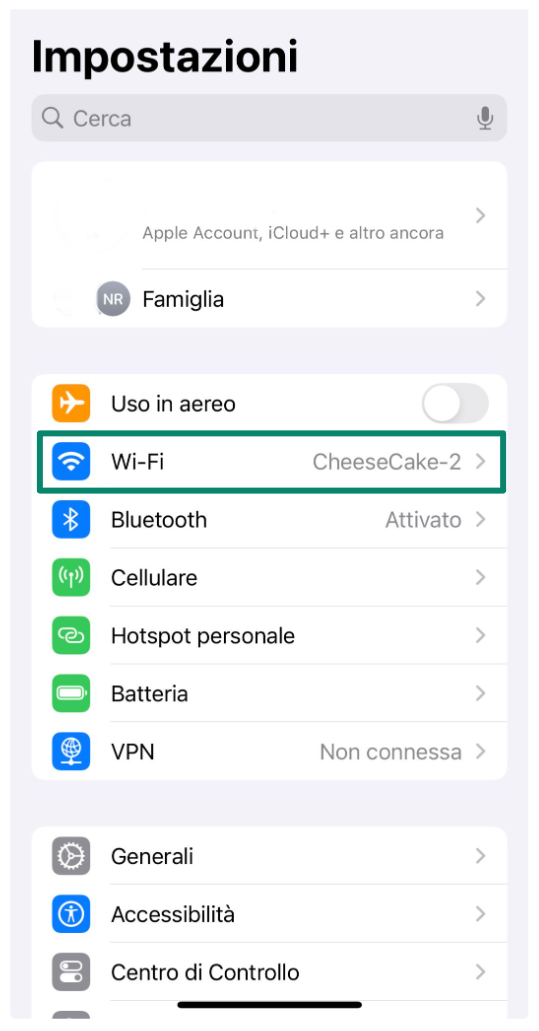
- Individua la rete in uso e tocca la piccola icona (i) accanto al nome della rete.
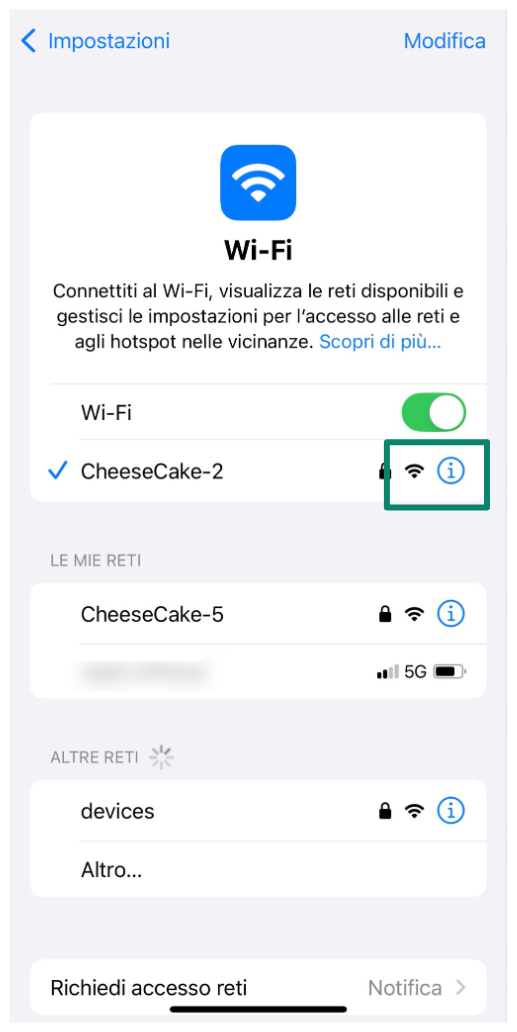
- Vai alla sezione relativa al proxy. Scorri verso il basso e tocca Configura Proxy.
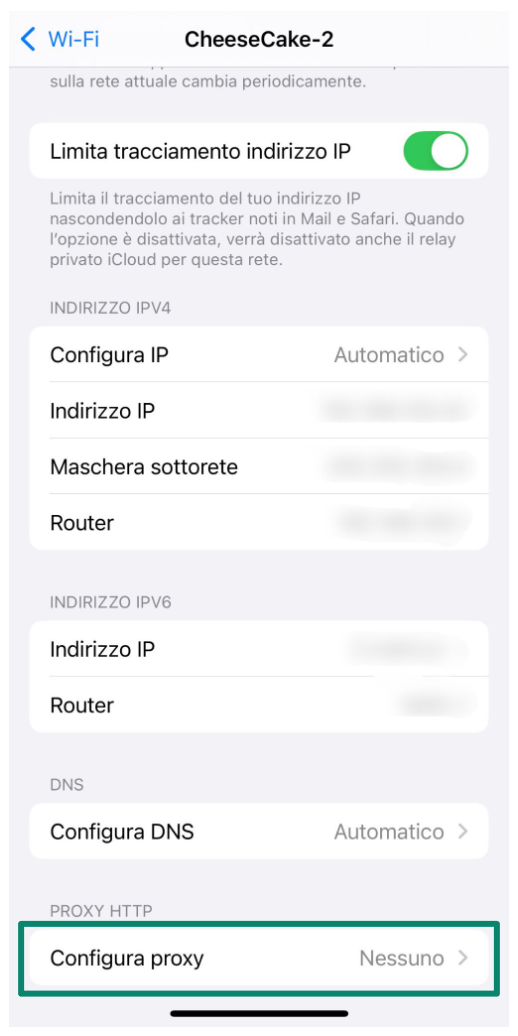
- Scegli la modalità Manuale.
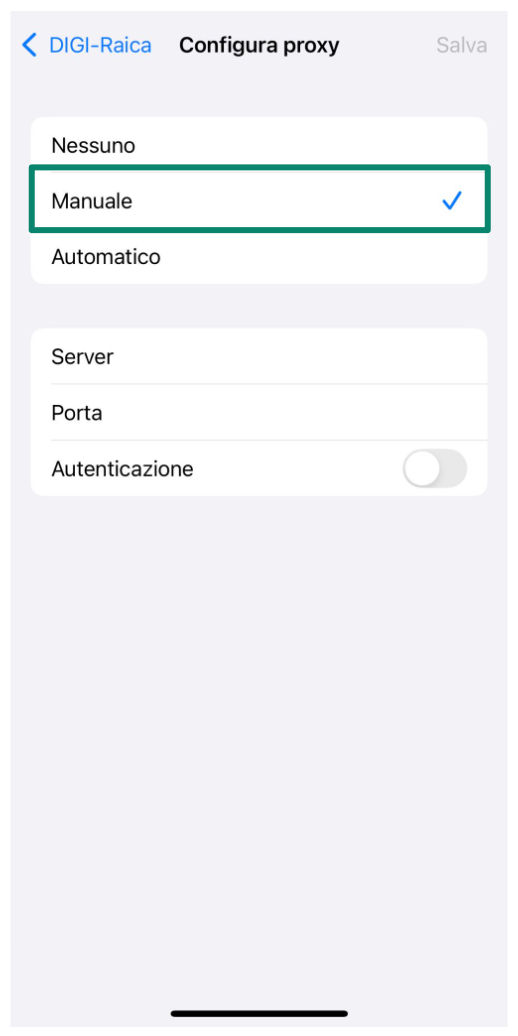
- Inserisci l'indirizzo del server proxy e il numero di porta fornito dal servizio, quindi premi Salva.
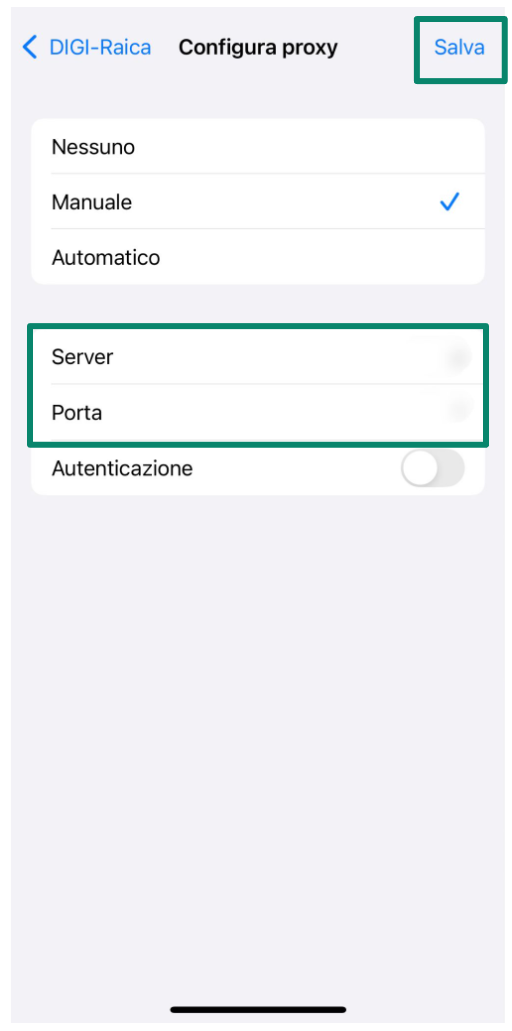
Se stai usando un servizio di proxy (come Smartproxy od Oxylabs), troverai l'indirizzo del server e il numero di porta nella dashboard del tuo account o nella guida di configurazione. Se invece ti trovi sulla rete di un centro di studio o di un luogo di lavoro, sarà il corrispondente amministratore IT a doverti fornire i dettagli necessari.
Metodo 3. Connettersi alla rete Tor
Tor instrada il traffico attraverso molteplici server criptati sparsi per il mondo, rendendo molto difficile tracciare l'attività online o l'indirizzo IP reale dell'utente. Offre dunque una robusta protezione della privacy, però di solito risulta più lento di una VPN.
- Scarica Onion Browser dall'App Store (è quello consigliato da Tor Project).
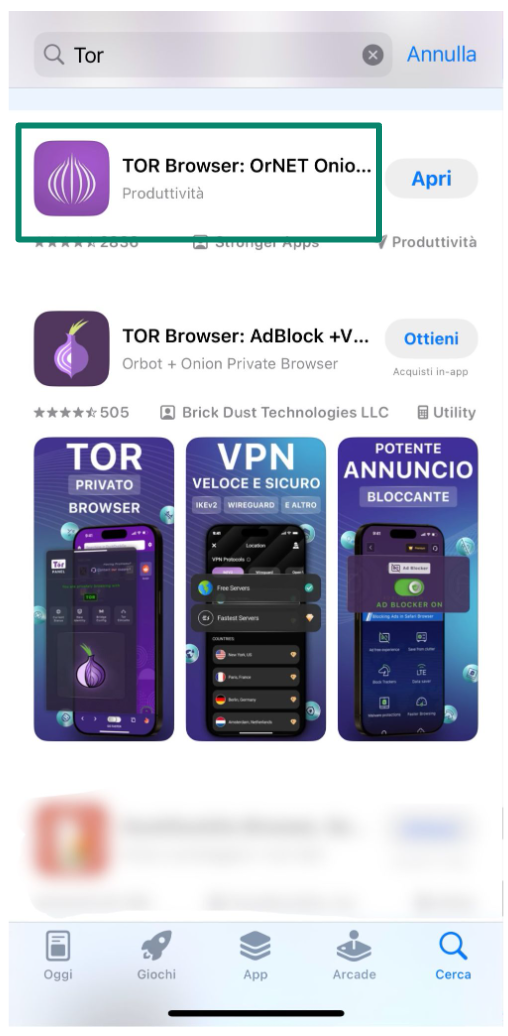
- Apri l'app e inizia a navigare. Il tuo indirizzo IP pubblico verrà mascherato e sostituito con uno della rete Tor, facendoti apparire come se ti stessi connettendo da una località differente.
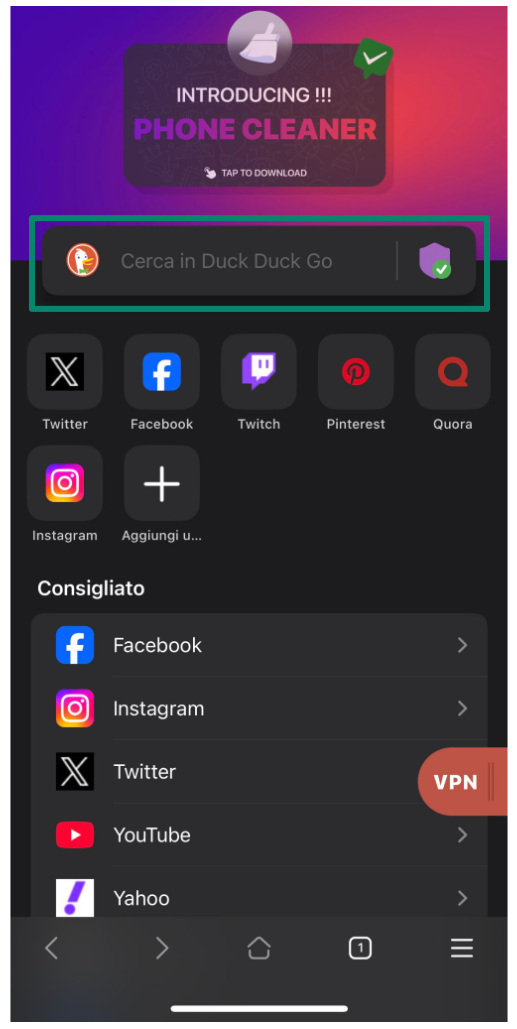
Metodo 4. Resettare il proprio indirizzo IP tramite la modalità aereo
Senza una connessione Wi-Fi disponibile, l'iPhone utilizzerà un indirizzo IP assegnato dal proprio provider di telefonia mobile. A differenza di quello del Wi-Fi, non è possibile configurare manualmente questo IP.
A tal fine, però, può essere utile passare alla modalità aereo, che scollega il dispositivo dai dati mobili e dalle altre connessioni wireless. Dopo alcuni secondi, disattiva la modalità aereo e l'iPhone si riconnetterà alla rete mobile.
In tal modo, il tuo operatore potrebbe assegnarti un indirizzo IP pubblico diverso, soprattutto se ricorre all'assegnazione dinamica degli IP. Questo metodo non garantisce efficacia, ma spesso funziona.
Metodo 5. Modificare manualmente l'indirizzo IP tramite le impostazioni di rete dell'iPhone
Se su una rete Wi-Fi vuoi impostare un indirizzo IP privato specifico per il tuo iPhone, ecco come procedere:
- Apri il menu Impostazioni e vai alla sezione Wi-Fi.
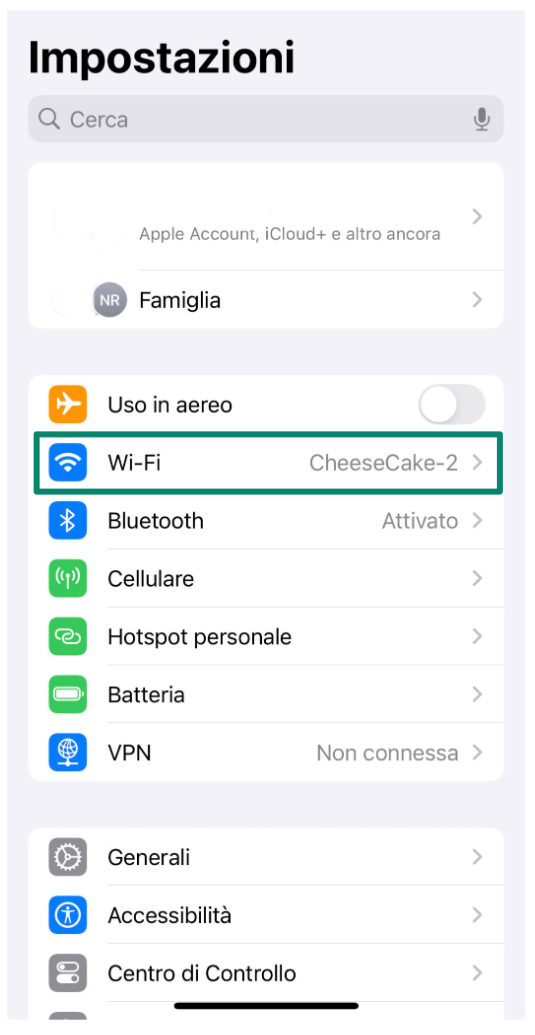
- Tocca l'icona (i) accanto al nome della rete in uso.
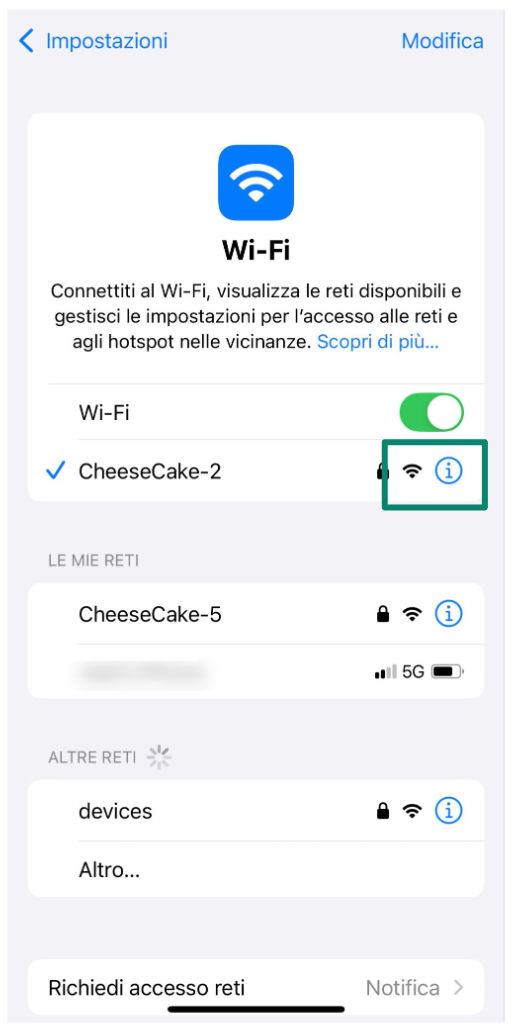
- Scorri verso il basso e tocca Configura IP.
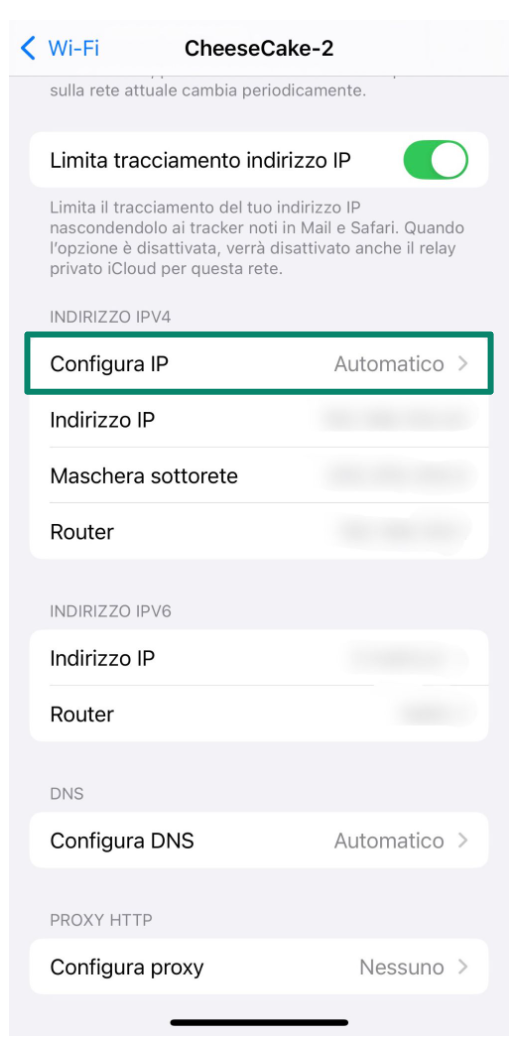
- Seleziona la modalità Manuale.
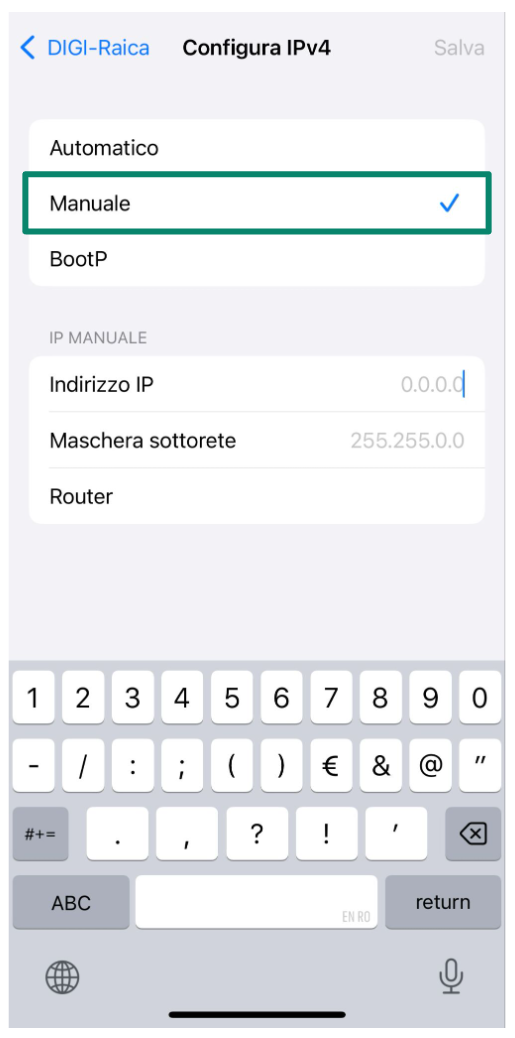
- Inserisci il nuovo indirizzo IP desiderato e aggiungi i dettagli per la Maschera di sottorete e l'Indirizzo del router, dopodiché premi Salva.
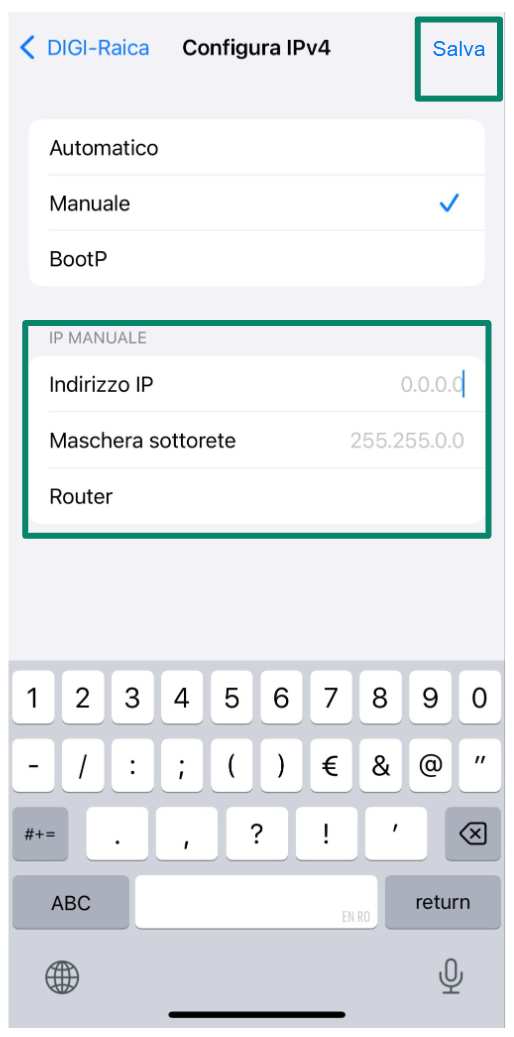
È possibile trovare i dettagli corretti per la maschera di sottorete e per il router controllando le impostazioni Wi-Fi correnti; basta toccare l'icona (i) accanto alla rete in uso.
Utilizza la stessa maschera di sottorete e lo stesso indirizzo del router indicati (di solito qualcosa come 255.255.255.0 per la sottorete e 192.168.1.1 per il router). Come nuovo IP, scegline uno che rientri nello stesso intervallo ma che non sia già in uso, ad esempio aumentando l'ultimo numero (ad esempio, 192.168.1.240).
Metodo 6. Resettare l'indirizzo IP dell'iPhone (metodo di reset della rete)
Resettare le impostazioni di rete può favorire la risoluzione di problemi di connessione e l'aggiornamento dell'indirizzo IP privato.
- Apri il menu Impostazioni e vai alla sezione Generali.
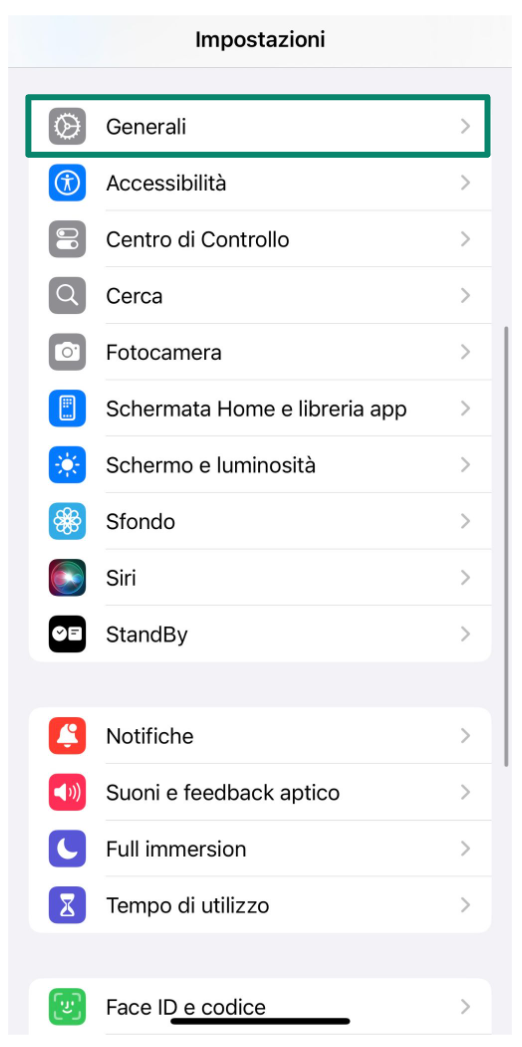
- Scorri verso il basso e seleziona Trasferisci o inizializza iPhone.
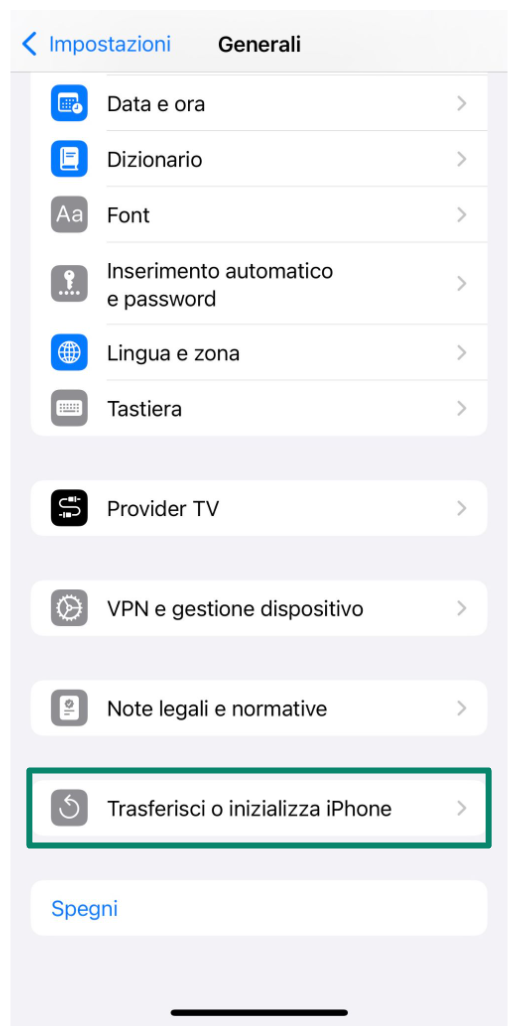
- Tocca Ripristina.
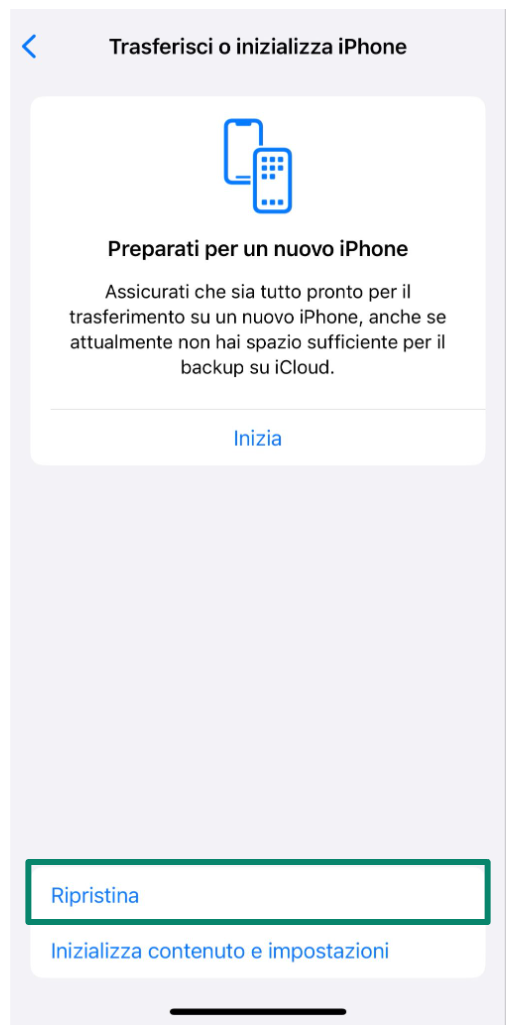
- Scegli Ripristina impostazioni di rete. L'iPhone si riavvierà e le precedenti impostazioni di rete verranno cancellate.
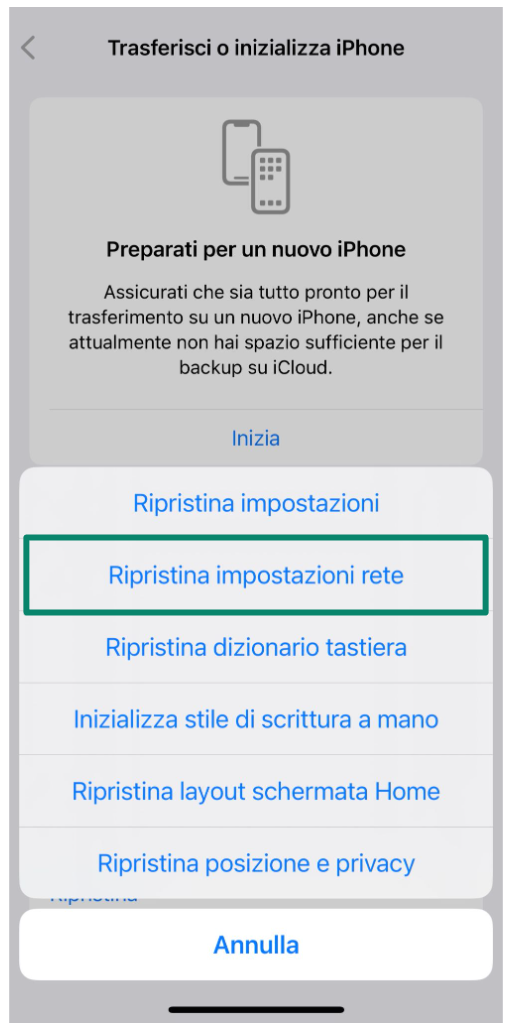
Ripristinare le impostazioni di rete dell'iPhone aiuta a risolvere i problemi di connettività locale e aggiorna l'indirizzo IP privato, però non incide direttamente sull'IP pubblico. È probabile che si ottenga un nuovo IP pubblico solo se si riavvia anche il router e se il provider di servizi Internet assegna gli IP in maniera dinamica (DHCP o PPPoE), ma anche in questo caso non è garantito.
Se ti interessa approfondire la questione, qui trovi una guida che spiega la differenza tra DHCP e PPPoE e come influiscano sull'assegnazione dell'IP.
Pro e contro di cambiare l'indirizzo IP dell'iPhone
Cambiare l'indirizzo IP dell'iPhone può risultare utile tanto per migliorare la propria privacy quanto per accedere a contenuti limitati o semplicemente per vedere come funziona il tutto da un'altra posizione. Tuttavia, come ogni altro metodo o strumento, vi sono alcuni compromessi.
Vantaggi di cambiare l'indirizzo IP dell'iPhone
- Maggiore privacy: la variazione dell'IP può aiutare a nascondere la propria posizione reale e a rendere più difficile a siti web, inserzionisti o tracker ficcanaso seguirti su Internet. Utilizzando una VPN o Tor si ottiene una privacy persino maggiore, grazie alla crittografia e al reindirizzamento anonimo del traffico.
- Accesso sicuro ai contenuti: cambiare l'IP, soprattutto con una VPN o un proxy, può permettere di accedere in maniera sicura ai siti e ai servizi desiderati da qualsiasi località.
- Maggiore sicurezza sui Wi-Fi pubblici: le reti pubbliche non sono sempre sicure. Utilizzando una VPN sarà più difficile che gli hacker possano spiarti sulle reti di caffetterie o aeroporti, poiché cambierà il tuo IP e cripterà i tuoi dati.
Potenziali svantaggi di cambiare l'indirizzo IP dell'iPhone
- Possibili velocità minori: strumenti come le VPN e i proxy reindirizzano e criptano il traffico, metodi che possono rallentare un po' la connessione. Detto questo, con una VPN di alto livello potresti non notare alcuna differenza.
- Potenziale violazione dei termini di certi servizi: alcuni siti web e applicazioni non vedono di buon occhio i cambi di indirizzo IP, soprattutto se questo salta da un Paese all'altro. In alcuni casi, ci si può ritrovare disconnessi, dover risolvere prove captcha o addirittura venire bloccati (nonostante questo sia piuttosto raro).
Domande frequenti su come cambiare un IP su iPhone
È possibile cambiare l'indirizzo IP sul proprio smartphone?
Come posso resettare un indirizzo IP?
È possibile cambiare l'indirizzo IP a quello di un altro Paese?
Come posso cambiare l'IP per Snapchat o Instagram?
L'indirizzo IP dell'iPhone può essere tracciato?
Per rendere il tuo IP più difficile da tracciare, puoi utilizzare una VPN, che nasconderà il tuo IP reale sostituendolo con quello del server VPN.
Perché il mio iPhone mostra più indirizzi IP?
È legale cambiare l'indirizzo IP?
Come posso cambiare l'indirizzo IP del mio iPhone senza Wi-Fi?
Compi il primo passo per proteggerti online. Prova ExpressVPN senza rischi.
Ottieni ExpressVPN